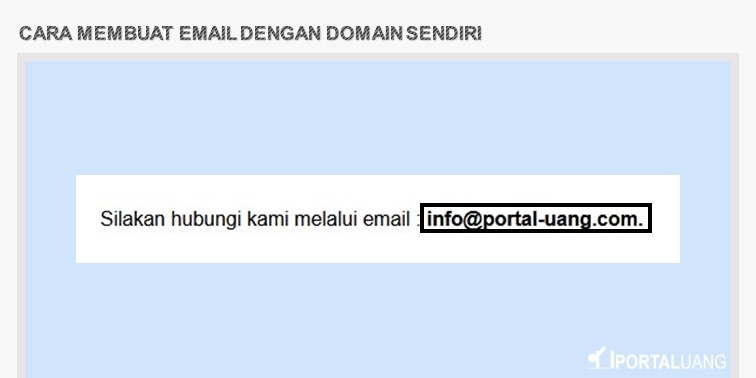Berikut ini beberapa cara membuat email dengan domain sendiri lewat cpanel, vps, tanpa hosting dan gratis.
Dalam Artikel Ini : tampilkan
Cara 1 : Membuat Email Dengan Domain Sendiri Lewat Cpanel
Berikut ini langkah – langkah cara membuat email dengan domain milik sendiri :
- Sewa hosting + cpanel (shared hosting).
- Login ke Cpanel.
- Pilih menu Email Accounts.
- Klik Create.
- Isi Username.
- Isi Password.
- Isi Storage Space.
- Klik Create.
- Email dengan domain sendiri sudah berhasil dibuat, untuk mengakses silahkan kunjungi URL namadomainanda.com/webmail.
Bagaimana jika ingin membuka email masuk dan mengirim email melalui GMAIL, silahkan ikuti panduan dibawah ini.
Cara 2 : Buat Email Dengan Domain Sendiri di Gmail
Berikut ini langkah – langkah cara menyambungkan email di cpanel dengan Gmail :
- Pastikan sudah mengikuti cara pertama diatas.
- Buka dan login ke Cpanel.
- Pilih menu Email Accounts.
- Klik Connect Devices, pada email yang ingin dihubungkan dengan Gmail.
- Kemudian akan muncul halaman Mail Client Manual Settings. Simpan datanya, untuk digunakan pengaturan selanjutnya.
- Kembali ke menu utama, klik menu Forwarders.
- Klik Add Forwarder.
- Isi username.
- Isi nama domain.
- Pada kolom Forward to Email Address, isi dengan akun gmail Anda.
- Klik Add Forwarder.
- Selanjutnya, buka Gmail.
- Pilih menu Pengaturan / Settings.
- Pilih tab Accounts and Import.
- Klik Add another email address.
- Isi nama.
- Isi alamat email yang sudah dibuat di cara pertama.
- Klik Next Step.
- Kemudian, SMTP server dan Username isikan sesuai data Mail Client Manual Settings.
- Buka pesan masuk Gmail, untuk mendapatkan kode verifikasi.
- Masukkan kode verifikasi tersebut dan klik Verify.
- Kembali ke pengaturan Gmail, pilih tab Accounts and Import.
- Pada send mail as, pilih email yang sudah diatur menggunakan domain sendiri.
- Klik Make Default.
- Selesai, sekarang coba kirim pesan ke akun lainnya, apakah sudah sesuai.
Cara 3 : Bikin Email Dengan Domain Sendiri Lewat VPS
Bagi yang tidak menggunakan Cpanel, tapi menggunakan VPS Unmanaged. Berikut ini langkah – langkah cara setting email dengan domain sendiri di VPS :
- Buat akun Yandex di passport.yandex.com/registration/.
- Daftarkan domain ke Yandex di alamat connect.yandex.com/pdd/.
- Verifikasi domain, pilih saja yang paling mudah bisa menggunakan Meta tag, Html file, DNS Record atau WHOIS.
- Bagi yang menggunakan Cloudflare, lebih mudah menggunakan DNS Record.
- Contoh jika menggunakan Cloudflare.
- Login ke Cloudflare.
- Pilih nama domain.
- Lakukan pengaturan sebagai berikut :
- Type, gunakan TXT.
- Name, isi dengan @.
- Selanjutnya pada Click to Configure masukkan verifikasi Yandex, contoh : yandex-verification: xxxxxxx.
- Klik Add Record.
- Masuk ke halaman Yandex yang sebelumnya, untuk verifikasi. Tunggu kurang lebih 15 menit, kemudian klik Start verification.
- Jika berhasil akan muncul pesan “Domain Confirmed”. Jika belum berhasil juga silahkan tunggu 24 jam, lalu verifikasi ulang.
- Setelah berhasil, kembali ke Cloudflare.
- Lakukan pengaturan untuk verifikasi MX Record, sebagai berikut :
- Type, gunakan MX.
- Name, isi dengan @.
- Click to Configure, Server isi mx.yandex.net dan Priority isi 10.
- Klik Add record.
- Kemudian agar saat kirim email tidak terdeteksi atau masuk spam. Lakukan pengaturan sebagai berikut di Cloudflare :
- Type, gunakan TXT.
- Name, isi dengan @.
- Click to Configure, isi dengan
v=spf1 redirect=_spf.yandex.net.
- Klik Add record.
- Selanjutnya kunjungi URL connect.yandex.com/portal/admin/customization/mail.
- Pilih Tab DKIM Signatures, akan tampil public domain keys.
- Sekarang buka Cloudflare kembali.
- Lalu lakukan pengtauran sebagai berikut :
- Type, gunakan TXT.
- Name, isi dengan mail._domainkey.
- Click to Configure, isi dengan public domain keys yang sebelumnya.
- Klik Add record.
- Login ke connect.yandex.com.
- Pilih menu Organization Structure.
- Klik Add.
- Isi data laluk klik Add.
- Jika masih masuk spam, silahkan delete dan ulangi kembali. Disini bukan hapus semua langkah diatas, tapi cukup menghapus email yang dibuat mulai lngkah ke 23.
Cara ini memang dapat digunakan secara gratis, dengan catatan :
- Domain masih aktif,
- Gmail dan hosting masih aktif, jika menggunakan Gmail.
- Yandex masih aktif.
Cara 4 : Bikin Email Dengan Domain Sendiri Tanpa Hosting
Cara membuat email dengan domain yang ada tanpa harus sewa hosting.
- Buat akun Yandex.
Di passport.yandex.com/registration/. - Daftarkan domain ke Yandex.
Di alamat connect.yandex.com/pdd/. - Verifikasi domain.
Pilih DNS Record.
Karena verifikasi via Meta tag dan Html file, membutuhkan hosting. - Login ke Cloudflare.
- Pilih nama domain.
- Lakukan pengaturan sebagai berikut :
- Type, gunakan TXT.
- Name, isi dengan @.
- Selanjutnya pada Click to Configure masukkan verifikasi Yandex, contoh : yandex-verification: xxxxxxx.
- Klik Add Record.
- Masuk ke halaman Yandex yang sebelumnya, untuk verifikasi.
Tunggu kurang lebih 15 menit, kemudian klik Start verification. - Jika berhasil akan muncul pesan “Domain Confirmed”.
Jika belum berhasil juga silahkan tunggu 24 jam, lalu verifikasi ulang. - Setelah berhasil.
Kembali ke Cloudflare. - Lakukan pengaturan untuk verifikasi MX Record, sebagai berikut :
- Type, gunakan MX.
- Name, isi dengan @.
- Click to Configure, Server isi mx.yandex.net dan Priority isi 10.
- Klik Add record.
- Kemudian agar saat kirim email tidak terdeteksi atau masuk spam.
Lakukan pengaturan sebagai berikut di Cloudflare :- Type, gunakan TXT.
- Name, isi dengan @.
- Click to Configure, isi dengan
v=spf1 redirect=_spf.yandex.net.
- Klik Add record.
- Selanjutnya kunjungi URL connect.yandex.com/portal/admin/customization/mail.
- Pilih Tab DKIM Signatures.
Akan tampil public domain keys. - Sekarang buka Cloudflare kembali.
- Lalu lakukan pengtauran sebagai berikut :
- Type, gunakan TXT.
- Name, isi dengan mail._domainkey.
- Click to Configure, isi dengan public domain keys yang sebelumnya.
- Pilih Tab DKIM Signatures.
- Klik Add record.
- Login ke connect.yandex.com.
- Pilih menu Organization Structure.
- Klik Add.
- Isi data laluk klik Add.
- Jika masih masuk spam, silahkan delete dan ulangi kembali. Disini bukan hapus semua langkah diatas, tapi cukup menghapus email yang dibuat mulai langkah ke 17.
Cara 5 : Bikin Email Dengan Domain Sendiri Gratis
- Pertama, cari domain gratis.
Salah satu penyedia domain gratis yang terkenal adalah Freenom. - Buat akun Yandex.
Di passport.yandex.com/registration/. - Daftarkan domain ke Yandex.
Di alamat connect.yandex.com/pdd/. - Verifikasi domain.
Pilih DNS Record.
Karena verifikasi via Meta tag dan Html file, membutuhkan hosting. - Login ke Cloudflare.
- Pilih nama domain.
- Lakukan pengaturan sebagai berikut :
- Type, gunakan TXT.
- Name, isi dengan @.
- Selanjutnya pada Click to Configure masukkan verifikasi Yandex, contoh : yandex-verification: xxxxxxx.
- Klik Add Record.
- Masuk ke halaman Yandex yang sebelumnya, untuk verifikasi.
Tunggu kurang lebih 15 menit, kemudian klik Start verification. - Jika berhasil akan muncul pesan “Domain Confirmed”.
Jika belum berhasil juga silahkan tunggu 24 jam, lalu verifikasi ulang. - Setelah berhasil.
Kembali ke Cloudflare. - Lakukan pengaturan untuk verifikasi MX Record, sebagai berikut :
- Type, gunakan MX.
- Name, isi dengan @.
- Click to Configure, Server isi mx.yandex.net dan Priority isi 10.
- Klik Add record.
- Kemudian agar saat kirim email tidak terdeteksi atau masuk spam.
Lakukan pengaturan sebagai berikut di Cloudflare :- Type, gunakan TXT.
- Name, isi dengan @.
- Click to Configure, isi dengan
v=spf1 redirect=_spf.yandex.net.
- Klik Add record.
- Selanjutnya kunjungi URL connect.yandex.com/portal/admin/customization/mail.
- Pilih Tab DKIM Signatures.
Akan tampil public domain keys. - Sekarang buka Cloudflare kembali.
- Lalu lakukan pengtauran sebagai berikut :
- Type, gunakan TXT.
- Name, isi dengan mail._domainkey.
- Click to Configure, isi dengan public domain keys yang sebelumnya.
- Pilih Tab DKIM Signatures.
- Klik Add record.
- Login ke connect.yandex.com.
- Pilih menu Organization Structure.
- Klik Add.
- Isi data laluk klik Add.
- Jika masih masuk spam, silahkan delete dan ulangi kembali. Disini bukan hapus semua langkah diatas, tapi cukup menghapus email yang dibuat mulai langkah ke 18.